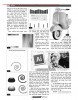হোম > ইলাস্ট্র্যাটর টিউটোরিয়াল : ব্লেন্ড টুল
লেখক পরিচিতি
লেখকের নাম:
আহমেদ ওয়াহিদ মাসুদ
মোট লেখা:৯৮
লেখা সম্পর্কিত
পাবলিশ:
২০১৫ - জুলাই
তথ্যসূত্র:
কমপিউটার জগৎ
লেখার ধরণ:
গ্রাফিক্স
তথ্যসূত্র:
গ্রাফিক্স
ভাষা:
বাংলা
স্বত্ত্ব:
কমপিউটার জগৎ
ইলাস্ট্র্যাটর টিউটোরিয়াল : ব্লেন্ড টুল
ছবি এডিটিংয়ে একটি বড় অংশ জুড়ে রয়েছে কালার ব্লেন্ডিং। সুন্দর ডিজাইন তৈরি করার জন্য ব্লেন্ডিংয়ের তুলনা হয় না। অ্যাডোবি ইলাস্ট্র্যাটরের ব্লেন্ডিং টুল দিয়ে বিভিন্ন ধরনের কালার ব্লেন্ডিং করা সম্ভব। তবে টুলটির ব্যবহার সম্পর্কে জানলে সচরাচর ব্লেন্ডিং বলতে যা বোঝায়, তারচেয়ে অনেক কিছু করা সম্ভব। এ লেখায় ইলাস্ট্র্যাটরের ব্লেন্ডিং টুল নিয়ে বিস্তারিত আলোচনা করা হয়েছে।
ইউজার যদি অ্যাডোবি ইলাস্ট্র্যাটর দিয়ে অনেক ডিটেইল ছবি তৈরি করতে চান, সে ক্ষেত্রে ব্লেন্ড টুল হতে পারে সবচেয়ে প্রয়োজনীয় টুল। গ্র্যাডিয়েন্ট মেশ টুলের মতো ব্লেন্ড টুলও একটি লাইভ টুল। অর্থাৎ অবজেক্টের শেপ, কালার পজিশন ইত্যাদি ব্লেন্ড টুল দিয়ে পরিবর্তন করলে তা লাইভ আপডেট হবে। ব্লেন্ড দু’ভাবে তৈরি করা যায়। ব্লেন্ড টুল দিয়ে অথবা মেক ব্লেন্ড কমান্ড দিয়ে। তবে এডিট করার সময় খেয়াল রাখা উচিত, ব্লেন্ডিং টুলের অপারেশনের জন্য প্রচুর মেমরির প্রয়োজন হয়। তাই র্যারমের বেশিরভাগ অংশ এই ব্লেন্ডিং টুলের জন্য ব্যবহার হলে কমপিউটার সেস্না হয়ে যেতে পারে।
প্রথমেই ব্লেন্ডিং টুলের একটি ছোটখাটো ওভারভিউ দেয়া যাক।
* ব্লেন্ড টুলের শটকার্টু W
* ব্লেন্ড সিলেক্টেড পাথ অথবা শেপু Ctrl + Alt + B
* রিলিজ ব্লেন্ডু Shift + Ctrl + Alt + B
* ব্লেন্ডকে স্থায়ী করার জন্য এক্সপান্ড করতে হয়।
* ব্লেন্ডকে ফ্লিপ করার জন্য রিভার্স স্পাইন করতে হয়।
* কোনো ভিন্ন পাথ অ্যাপ্লাই করতে রিপ্লেস স্পাইন করতে হয়।
* অনেকগুলো ব্লেন্ড পজিশনের স্ট্যাককে রিভার্স করার জন্য রিভার্স ফ্রন্ট টু ব্যাক ব্যবহার করতে হয়, যা অ্যানিমেশনের জন্য গুরুত্বপূর্ণ।
চিত্র-১-এ ব্লেন্ডিংয়ের বিভিন্ন অপশন দেখানো হলো। বিভিন্ন শেপের সাথে ব্লেন্ড অ্যাপ্লাই করা যায়। যেমন- চিত্র-২-এ দেখানো হয়েছে কীভাবে অনেকগুলো ওপেন পাথের সাথে ব্লেন্ডিং করা যায়। চিত্র-৩-এ দেখা যাচ্ছে ক্লোজড পাথের সাথে ব্লেন্ড এবং চিত্র-৪-এ দুটি ব্লেন্ডের মাঝে আবার ব্লেন্ডিং অ্যাপ্লাই করার প্রক্রিয়া দেখানো হয়েছে। ব্লেন্ডিং অপশন প্যালেটের মাধ্যমে ব্লেন্ডিংয়ের প্রকৃতি পরিবর্তন করা যায়। অপশন প্যালেটটি আনার জন্য অবজেক্ট ® ব্লেন্ড ® ব্লেন্ড অপশনসে গেলে ব্লেন্ডিংয়ের ভিন্ন ধরনের সেটিংস পাওয়া যাবে। চিত্র-৫-এ তিন ধরনের সেটিংস দেখানো হলো : স্মুথ কালার, স্পেসিফায়েড স্টেপস এবং স্পেসিফায়েড ডিসট্যান্স।
ব্লেন্ডিং টুলের মাধ্যমে সহজেই দুই বা তার বেশি কালারকে একসাথে ব্লেন্ড করা যায়। এছাড়া শেপের মাঝে ক্লিক করার বদলে যদি কোনো কর্নারে ক্লিক করা হয়, তাহলে শেপটিকে মরফিং করে আরেকটি মিরর শেপ তৈরি করা যায়। আবার যখন দুই বা তার বেশিসংখ্যক শেপকে মরফিং করা হয়, তখন এদের মাঝখান থেকে সহজেই একটি কমপ্লেক্স শেপ তৈরি করা যায়। চিত্র-৬-এ দেখানো হয়েছে অনেকগুলো শেপ থেকে একটি কমপ্লেক্স শেপ তৈরি করা। এখানে ব্লেন্ডিংয়ের ক্ষেত্রে স্পেসিফায়েড স্টেপস অপশনটি অ্যাপ্লাই করা হয়েছে। ছয়টি স্টেপ দিলে একটি কমপ্লেক্স শেপ পাওয়া সম্ভব। এমনকি ভিন্ন ধরনের কালারের মাঝেও ব্লেন্ড করা সম্ভব। চিত্র-৭-এ দেখানো হয়েছে দুটি গ্র্যাডিয়েন্টসহ শেপকে একসাথে ব্লেন্ড করলে একটি কমপ্লেক্স গ্র্যাডিয়েন্টের শেপ পাওয়া যায়।
রিপ্লেস স্পাইন অপশনের সাহায্যে চমৎকার কিছু শেপ তৈরি করা সম্ভব। কোনো একটি ব্লেন্ড তৈরি করার পর তার পাথ এই অপশনের সাহায্যে পরিবর্তিত হয়। এজন্য নিজের পছন্দমতো একটি পাথ তৈরি করে মূল শেপের সাথে অবজেক্ট ® ব্লেন্ড ® রিপ্লেস স্পাইন অপশন সিলেক্ট করলে এরা একসাথে ব্লেন্ড হয়ে যাবে। চিত্র-৮-এ দেখানো হয়েছে কীভাবে রিপ্লেস স্পাইনের সাহায্যে এ ধরনের পাথ ব্লেন্ড করা যায়।
একবার ব্লেন্ড তৈরি করে তাতে নির্দিষ্ট পাথ অ্যাপ্লাই করা হয়ে গেলে খেয়াল রাখতে হয় যেনো অ্যালাইনমেন্ট ঠিক থাকে। ব্লেন্ড অপশনের নিচে ওরিয়েন্টেশন দেয়া থাকে। সেটি সিলেক্ট করে ইউজার তার পছন্দমতো অ্যালাইনমেন্ট করে নিতে পারেন। আলাইনমেন্ট দুই ধরনের করা যায়- আলাইনমেন্ট টু পাথ ও অ্যালাইনমেন্ট টু পেজ।
রিভার্স স্পাইনের মাধ্যমে ব্লেন্ডের পাথকে বদলে দেয়া যায়। যেমন- কোনো একটি ব্লেন্ডের ওপর গ্র্যাডিয়েন্ট আছে, কিন্তু ইউজার চাচ্ছে গ্র্যাডিয়েন্ট কালারের ডিরেকশন পরিবর্তন করতে। এজন্য গ্র্যাডিয়েন্ট অপশনে গিয়ে কালার ডিরেকশন পরিবর্তন না করে সরাসরি ব্লেন্ড অপশন থেকে তা করা যায়। অবজেক্ট®ব্লেন্ডষরিভার্স স্পাইন অপশনটি সিলেক্ট করলে গ্র্যাডিয়েন্টের ডিরেকশন পরিবর্তন হয়ে যাবে।
ব্লেন্ডিংয়ের আরেকটি মজার ব্যবহার হলো বিভিন্ন ধরনের হাইলাইটস তৈরি করা। সাধারণত গ্র্যাডিয়েন্ট টুল দিয়ে মোটামুটি হাইলাইটস দেয়া যায়, কিন্তু আরও ডিটেইলড হাইলাইটসের জন্য ব্লেন্ডিং টুল আবশ্যক। চিত্র-৯-এ দেখানো হয়েছে কীভাবে সুন্দর হাইলাইটস তৈরি করা সম্ভব। ধরা যাক, প্রথমে শেপটির ভেতরে একই ধরনের কিন্তু আকারে অনেক ছোট আরেকটি শেপ অাঁকতে হবে। হাইলাইটসের কালার দিয়ে তা ফিল করতে হবে। এবার শেপ দুটিকে ব্লেন্ড করলে সুন্দর ডিটেইলড একটি হাইলাইটস পাওয়া যাবে।
ব্লেন্ডিং নিয়ে কাজ করা ঠিকমতো শিখতে পারলে অনেক সুন্দর ডিজাইন তৈরি করা সম্ভব। শুধু ডিজাইন নয়, বিভিন্ন ছবিও সুন্দরভাবে অাঁকা সম্ভব। বিভিন্ন সিম্বল, আউইটলাইন করা ফন্ট অথবা ব্রাশ ইত্যাদি যেকোনো কিছু ব্লেন্ডিং করা যায়। শুধু খেয়াল রাখতে হবে ব্লেন্ডিং প্রচুর র্যাাম দখল করে রাখে এবং বেশি ব্লেন্ডিং ব্যবহার করলে অও ফাইল বা ইলাষ্ট্র্যাটর ফাইল অনেক বড় হয়ে যেতে পারে। কিন্তু সুবিধার কথা হলো, ব্লেন্ডিং টুলের মাধ্যমে অনেক ইফেক্টই কম সময়ে সহজে দেয়া যায়। আর ঠিকমতো ব্লেন্ডিং ব্যবহার করতে পারলে অনেক সুন্দর ইফেক্টও তৈরি করা যায়। ব্লেন্ডিং ঠিকমতো ব্যবহার করলে যে সুন্দর ছবি অাঁকা সম্ভব, তার একটি উদাহরণ চিত্র-১০-এ দেখানো হয়েছে। এখানে একটি মোটর বাইক অাঁকা হয়েছে। পুরোটা ইলাষ্ট্র্যাটরের মাধ্যমে ড্রয়িং করা হয়েছে এবং কিছু কিছু জায়গায় ব্লেন্ডিং অ্যাপ্লাই করা হয়েছে (লাল ডটেড জায়গাগুলোতে)।
ব্লেন্ড টুল ইলাষ্ট্র্যাটরের খুবই গুরুত্বপূর্ণ একটি টুল বা অনেকের কাছে এটি সবচেয়ে বেশি ব্যবহার করা টুল। ব্লেন্ডিংয়ের ব্যবহার ঠিকমতো আয়ত্ত করতে পারলে যেকোনো ছবিকে যথাসম্ভব বাস্তব রূপ দেয়া যায়
ফিডব্যাক : wahid_cseaust@yahoo.com
ইউজার যদি অ্যাডোবি ইলাস্ট্র্যাটর দিয়ে অনেক ডিটেইল ছবি তৈরি করতে চান, সে ক্ষেত্রে ব্লেন্ড টুল হতে পারে সবচেয়ে প্রয়োজনীয় টুল। গ্র্যাডিয়েন্ট মেশ টুলের মতো ব্লেন্ড টুলও একটি লাইভ টুল। অর্থাৎ অবজেক্টের শেপ, কালার পজিশন ইত্যাদি ব্লেন্ড টুল দিয়ে পরিবর্তন করলে তা লাইভ আপডেট হবে। ব্লেন্ড দু’ভাবে তৈরি করা যায়। ব্লেন্ড টুল দিয়ে অথবা মেক ব্লেন্ড কমান্ড দিয়ে। তবে এডিট করার সময় খেয়াল রাখা উচিত, ব্লেন্ডিং টুলের অপারেশনের জন্য প্রচুর মেমরির প্রয়োজন হয়। তাই র্যারমের বেশিরভাগ অংশ এই ব্লেন্ডিং টুলের জন্য ব্যবহার হলে কমপিউটার সেস্না হয়ে যেতে পারে।
প্রথমেই ব্লেন্ডিং টুলের একটি ছোটখাটো ওভারভিউ দেয়া যাক।
* ব্লেন্ড টুলের শটকার্টু W
* ব্লেন্ড সিলেক্টেড পাথ অথবা শেপু Ctrl + Alt + B
* রিলিজ ব্লেন্ডু Shift + Ctrl + Alt + B
* ব্লেন্ডকে স্থায়ী করার জন্য এক্সপান্ড করতে হয়।
* ব্লেন্ডকে ফ্লিপ করার জন্য রিভার্স স্পাইন করতে হয়।
* কোনো ভিন্ন পাথ অ্যাপ্লাই করতে রিপ্লেস স্পাইন করতে হয়।
* অনেকগুলো ব্লেন্ড পজিশনের স্ট্যাককে রিভার্স করার জন্য রিভার্স ফ্রন্ট টু ব্যাক ব্যবহার করতে হয়, যা অ্যানিমেশনের জন্য গুরুত্বপূর্ণ।
চিত্র-১-এ ব্লেন্ডিংয়ের বিভিন্ন অপশন দেখানো হলো। বিভিন্ন শেপের সাথে ব্লেন্ড অ্যাপ্লাই করা যায়। যেমন- চিত্র-২-এ দেখানো হয়েছে কীভাবে অনেকগুলো ওপেন পাথের সাথে ব্লেন্ডিং করা যায়। চিত্র-৩-এ দেখা যাচ্ছে ক্লোজড পাথের সাথে ব্লেন্ড এবং চিত্র-৪-এ দুটি ব্লেন্ডের মাঝে আবার ব্লেন্ডিং অ্যাপ্লাই করার প্রক্রিয়া দেখানো হয়েছে। ব্লেন্ডিং অপশন প্যালেটের মাধ্যমে ব্লেন্ডিংয়ের প্রকৃতি পরিবর্তন করা যায়। অপশন প্যালেটটি আনার জন্য অবজেক্ট ® ব্লেন্ড ® ব্লেন্ড অপশনসে গেলে ব্লেন্ডিংয়ের ভিন্ন ধরনের সেটিংস পাওয়া যাবে। চিত্র-৫-এ তিন ধরনের সেটিংস দেখানো হলো : স্মুথ কালার, স্পেসিফায়েড স্টেপস এবং স্পেসিফায়েড ডিসট্যান্স।
ব্লেন্ডিং টুলের মাধ্যমে সহজেই দুই বা তার বেশি কালারকে একসাথে ব্লেন্ড করা যায়। এছাড়া শেপের মাঝে ক্লিক করার বদলে যদি কোনো কর্নারে ক্লিক করা হয়, তাহলে শেপটিকে মরফিং করে আরেকটি মিরর শেপ তৈরি করা যায়। আবার যখন দুই বা তার বেশিসংখ্যক শেপকে মরফিং করা হয়, তখন এদের মাঝখান থেকে সহজেই একটি কমপ্লেক্স শেপ তৈরি করা যায়। চিত্র-৬-এ দেখানো হয়েছে অনেকগুলো শেপ থেকে একটি কমপ্লেক্স শেপ তৈরি করা। এখানে ব্লেন্ডিংয়ের ক্ষেত্রে স্পেসিফায়েড স্টেপস অপশনটি অ্যাপ্লাই করা হয়েছে। ছয়টি স্টেপ দিলে একটি কমপ্লেক্স শেপ পাওয়া সম্ভব। এমনকি ভিন্ন ধরনের কালারের মাঝেও ব্লেন্ড করা সম্ভব। চিত্র-৭-এ দেখানো হয়েছে দুটি গ্র্যাডিয়েন্টসহ শেপকে একসাথে ব্লেন্ড করলে একটি কমপ্লেক্স গ্র্যাডিয়েন্টের শেপ পাওয়া যায়।
রিপ্লেস স্পাইন অপশনের সাহায্যে চমৎকার কিছু শেপ তৈরি করা সম্ভব। কোনো একটি ব্লেন্ড তৈরি করার পর তার পাথ এই অপশনের সাহায্যে পরিবর্তিত হয়। এজন্য নিজের পছন্দমতো একটি পাথ তৈরি করে মূল শেপের সাথে অবজেক্ট ® ব্লেন্ড ® রিপ্লেস স্পাইন অপশন সিলেক্ট করলে এরা একসাথে ব্লেন্ড হয়ে যাবে। চিত্র-৮-এ দেখানো হয়েছে কীভাবে রিপ্লেস স্পাইনের সাহায্যে এ ধরনের পাথ ব্লেন্ড করা যায়।
একবার ব্লেন্ড তৈরি করে তাতে নির্দিষ্ট পাথ অ্যাপ্লাই করা হয়ে গেলে খেয়াল রাখতে হয় যেনো অ্যালাইনমেন্ট ঠিক থাকে। ব্লেন্ড অপশনের নিচে ওরিয়েন্টেশন দেয়া থাকে। সেটি সিলেক্ট করে ইউজার তার পছন্দমতো অ্যালাইনমেন্ট করে নিতে পারেন। আলাইনমেন্ট দুই ধরনের করা যায়- আলাইনমেন্ট টু পাথ ও অ্যালাইনমেন্ট টু পেজ।
রিভার্স স্পাইনের মাধ্যমে ব্লেন্ডের পাথকে বদলে দেয়া যায়। যেমন- কোনো একটি ব্লেন্ডের ওপর গ্র্যাডিয়েন্ট আছে, কিন্তু ইউজার চাচ্ছে গ্র্যাডিয়েন্ট কালারের ডিরেকশন পরিবর্তন করতে। এজন্য গ্র্যাডিয়েন্ট অপশনে গিয়ে কালার ডিরেকশন পরিবর্তন না করে সরাসরি ব্লেন্ড অপশন থেকে তা করা যায়। অবজেক্ট®ব্লেন্ডষরিভার্স স্পাইন অপশনটি সিলেক্ট করলে গ্র্যাডিয়েন্টের ডিরেকশন পরিবর্তন হয়ে যাবে।
ব্লেন্ডিংয়ের আরেকটি মজার ব্যবহার হলো বিভিন্ন ধরনের হাইলাইটস তৈরি করা। সাধারণত গ্র্যাডিয়েন্ট টুল দিয়ে মোটামুটি হাইলাইটস দেয়া যায়, কিন্তু আরও ডিটেইলড হাইলাইটসের জন্য ব্লেন্ডিং টুল আবশ্যক। চিত্র-৯-এ দেখানো হয়েছে কীভাবে সুন্দর হাইলাইটস তৈরি করা সম্ভব। ধরা যাক, প্রথমে শেপটির ভেতরে একই ধরনের কিন্তু আকারে অনেক ছোট আরেকটি শেপ অাঁকতে হবে। হাইলাইটসের কালার দিয়ে তা ফিল করতে হবে। এবার শেপ দুটিকে ব্লেন্ড করলে সুন্দর ডিটেইলড একটি হাইলাইটস পাওয়া যাবে।
ব্লেন্ডিং নিয়ে কাজ করা ঠিকমতো শিখতে পারলে অনেক সুন্দর ডিজাইন তৈরি করা সম্ভব। শুধু ডিজাইন নয়, বিভিন্ন ছবিও সুন্দরভাবে অাঁকা সম্ভব। বিভিন্ন সিম্বল, আউইটলাইন করা ফন্ট অথবা ব্রাশ ইত্যাদি যেকোনো কিছু ব্লেন্ডিং করা যায়। শুধু খেয়াল রাখতে হবে ব্লেন্ডিং প্রচুর র্যাাম দখল করে রাখে এবং বেশি ব্লেন্ডিং ব্যবহার করলে অও ফাইল বা ইলাষ্ট্র্যাটর ফাইল অনেক বড় হয়ে যেতে পারে। কিন্তু সুবিধার কথা হলো, ব্লেন্ডিং টুলের মাধ্যমে অনেক ইফেক্টই কম সময়ে সহজে দেয়া যায়। আর ঠিকমতো ব্লেন্ডিং ব্যবহার করতে পারলে অনেক সুন্দর ইফেক্টও তৈরি করা যায়। ব্লেন্ডিং ঠিকমতো ব্যবহার করলে যে সুন্দর ছবি অাঁকা সম্ভব, তার একটি উদাহরণ চিত্র-১০-এ দেখানো হয়েছে। এখানে একটি মোটর বাইক অাঁকা হয়েছে। পুরোটা ইলাষ্ট্র্যাটরের মাধ্যমে ড্রয়িং করা হয়েছে এবং কিছু কিছু জায়গায় ব্লেন্ডিং অ্যাপ্লাই করা হয়েছে (লাল ডটেড জায়গাগুলোতে)।
ব্লেন্ড টুল ইলাষ্ট্র্যাটরের খুবই গুরুত্বপূর্ণ একটি টুল বা অনেকের কাছে এটি সবচেয়ে বেশি ব্যবহার করা টুল। ব্লেন্ডিংয়ের ব্যবহার ঠিকমতো আয়ত্ত করতে পারলে যেকোনো ছবিকে যথাসম্ভব বাস্তব রূপ দেয়া যায়
ফিডব্যাক : wahid_cseaust@yahoo.com
লেখাটি পিডিএফ ফর্মেটে ডাউনলোড করুন
লেখাটির সহায়ক ভিডিও
পাঠকের মন্তব্য